首先祝各位小伙伴们五一假期快乐啊,给坚持学习的小伙伴们点赞,今天我们分享的技巧是对于15位以上数字的数据分析需要注意的点 , 很容易就会出错
1、表格录入15位以上数字
当我们录入超过12位长度的数字时,Excel默认会自动的显示为e 格式,比如当我们输入数字1234567890123时,表格会自动的显示1.23457E 12: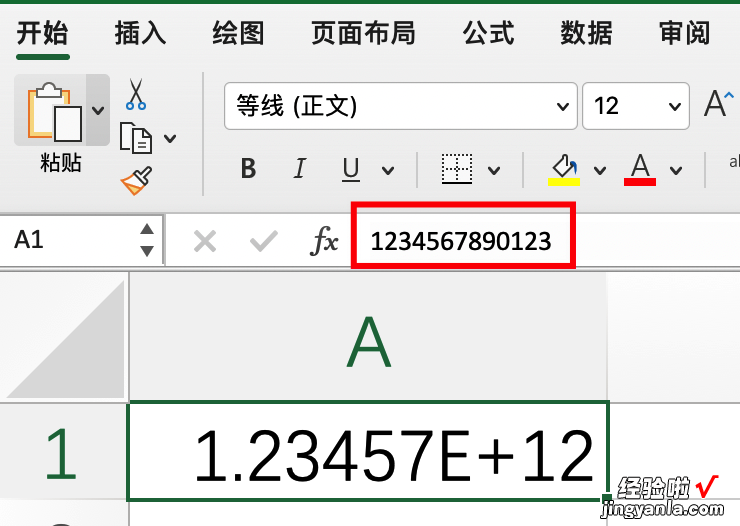
当我们录入数字超过15位长度时,不仅会变成e,而且15位以后的数字也会丢失,如下所示,当我们输入的数字是123456789012345678时
我们可以看到公式编辑栏会自动的将15位以后的数字变成0
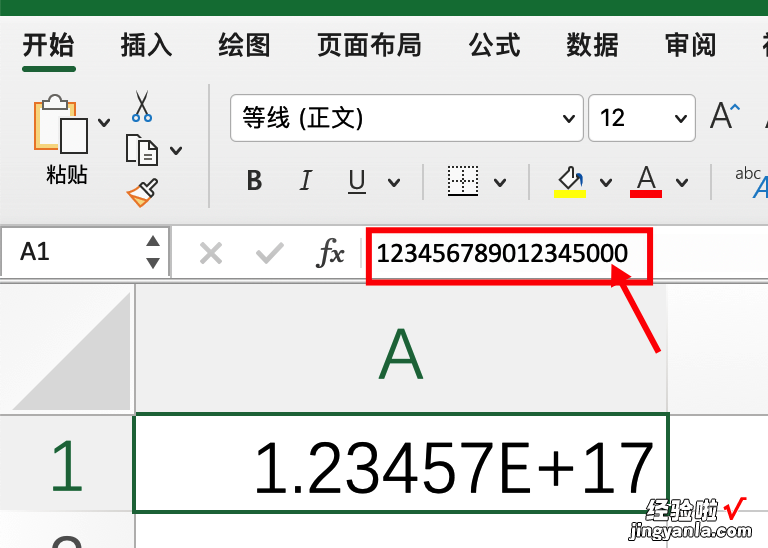
所以在录入15位以上数字时,通常我们需要先选中整列数据,将格式调整成文本格式,再输入数字,就能得到正常的结果了
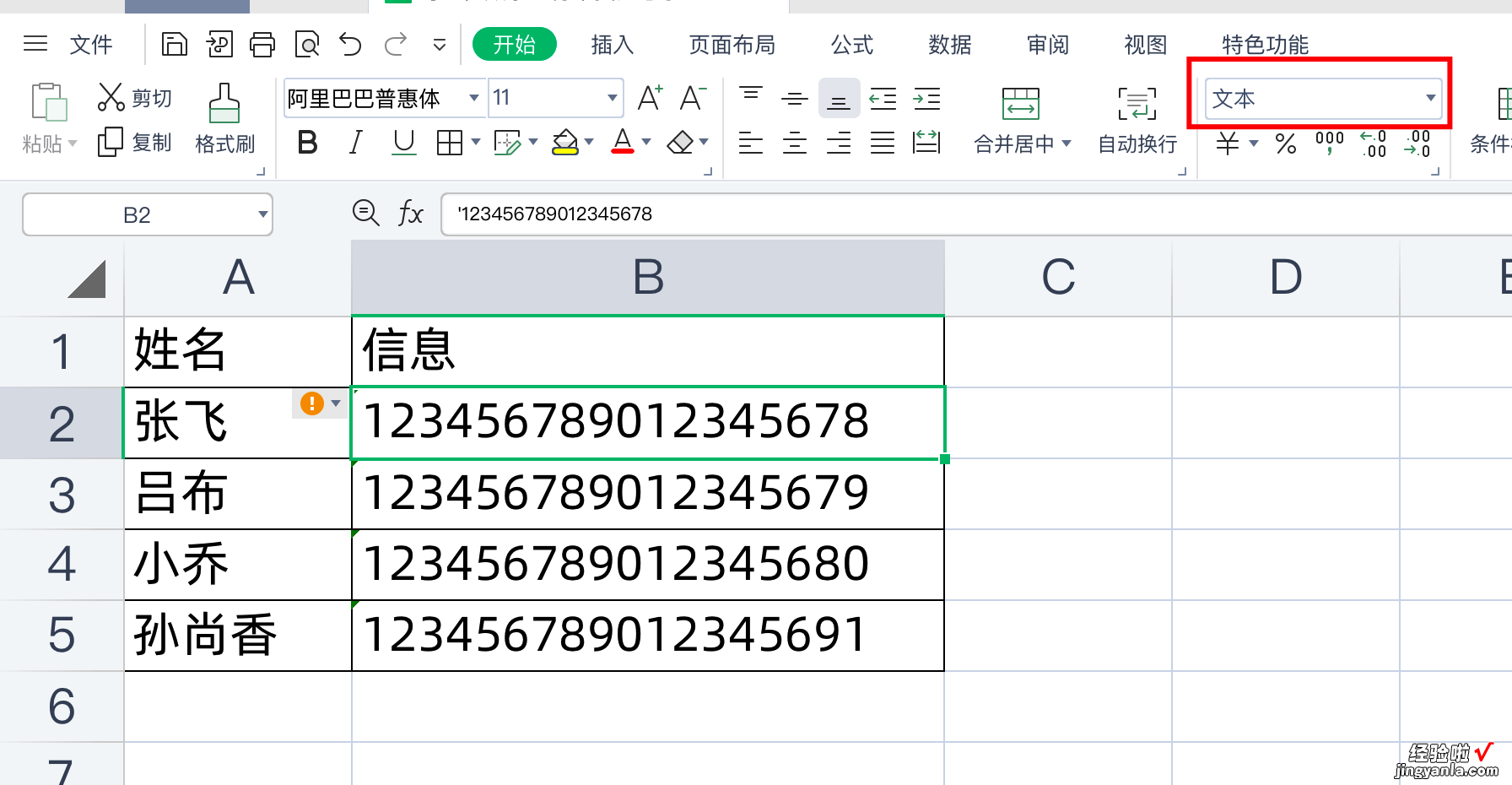
2、15位以上数据分析
比如我们现在需要统计信息列出现的次数,那我们用的公式是countifs公式,=COUNTIFS(B:B,B2)
正确的结果应该是1 , 但是exel结果却显示是4
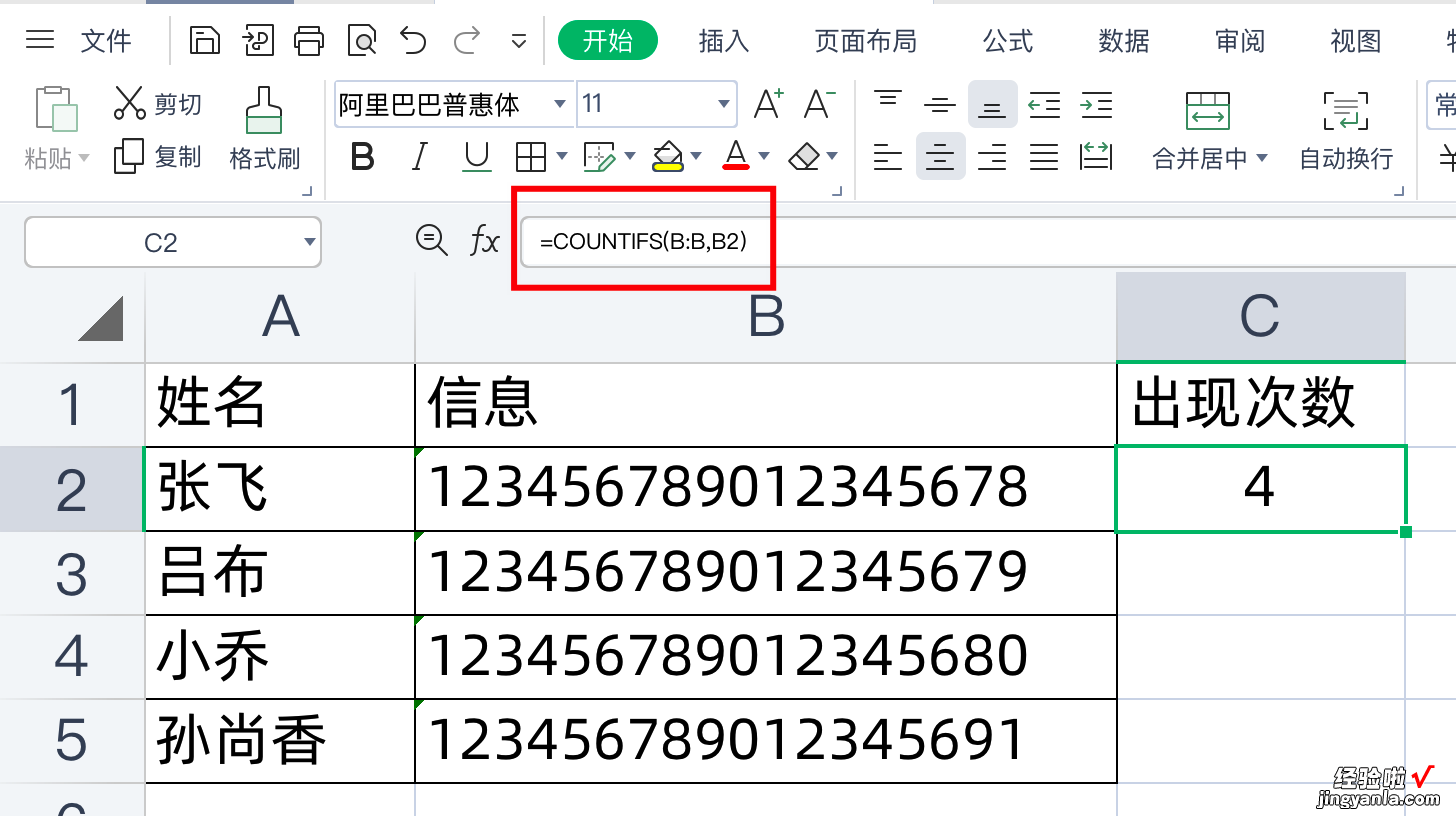
这是因为countifs计数公式在对纯数字进行计数时,只会看前15位是不是一样 , 如果前15位是一样的,那就意味着是一样的信息,这明显不符合我们的结果 。
所以面对15位以上的数字需要进行计数countifs统计时,大家一定要用使用公式:
=COUNTIFS(B:B,B2&"*")
加了一个通配符,就能强制Excel以这个为文本进行计数

【对15位以上数字的数据分析,要注意,很容易出错】好,关于这个小技巧 , 你学会了么?自己动手试试吧!
